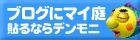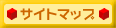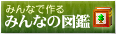ゴンスを受け取った記録を残すことはできますか
InterPot3ではゴンス受け取り履歴を残すことができます。設定方法や履歴の確認方法は以下をご参照ください。
【ゴンス受け取り履歴の設定】
- InterPot3 を起動します。
- COMMAND 欄にある「右向きの赤い矢印」ボタンをクリックします。
- COMMAND 欄の表示が変わったら黄色いドライバーの形の「設定ボタン」をクリックします。
- 「InterPot設定」の画面にある「ゴンスの受け取り履歴を残す」欄にチェックを入れます。
- 「OK」をクリックして「InterPot設定」画面を終了します。
【履歴の確認の仕方】
- InterPot設定でゴンス受け取り履歴の設定をした後、InterPot 世界でゴンスの「受け取る」ボタンを押します。
- ゴンスを受け取ったらCOMMAND 欄にある「右向きの赤い矢印」ボタンをクリックします。
- COMMAND 欄の表示が変わったら黄色いドライバーの形の「設定ボタン」をクリックします。
- 「InterPot設定」の画面にある「ゴンス受取履歴を開く」ボタンを押します。
- ゴンス受け取り履歴が記載されている「gons-log.txt」(または「gons-log」)が開きます。
【履歴をクリアしたい場合】
履歴はファイルの終わりに追記されていきます。履歴をクリアしたい場合は、以下のどちらかを行ってください。
- ゴンス受け取り履歴を開いて必要の無い部分を選択し、部分的に削除する。または全部選択して削除する。
- 全ての履歴をクリアしたい場合は「gons-log.txt」(または「gons-log」)というファイル自体を削除する方法もあります。ファイルを削除しても「ゴンスの受け取り履歴を残す」が設定されていれば、次にゴンスで受け取った際に、新しいファイルが作成されます。
<ご参考>
ゴンス受け取り履歴のファイル「gons-log.txt」が生成される場所は、ご利用の環境によって異なりますので以下をご参照ください。Windowsのエクスプローラなどで探してください。
- Windows 10、11
InterPot3がインストールされているフォルダ。通常は、
「C:\Program Files (x86)\InterPot3」など
<ご注意>
- InterPot設定で受け取り履歴を残す設定を行い、さらに InterPot 世界でゴンスを「受け取る」操作をして初めて「gons-log.txt」(または「gons-log」)というファイルが生成され、1件目のゴンス受け取り履歴が記録されます。
- 履歴が記録されるのは、ゴンスで「受け取る」ボタンを押した場合のみです。「受け取らない」「保留する」を選択した場合やゴンスを送った際は記録されません。